Een pincode instellen voor het adresboek
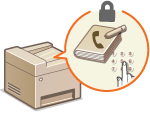 |
|
U kunt instellen dat gebruikers een pincode moeten invoeren om nieuwe vermeldingen toe te voegen aan het adresboek of bestaande vermeldingen aan te passen. Als u een pincode instelt voor het adresboek, wordt de kans kleiner dat documenten worden verstuurd naar verkeerde ontvangers omdat het adresboek alleen nog kan worden gewijzigd door gebruikers die de pincode weten.
|
1
Tik op <Menu> in het scherm <Start>.
2
Tik op <Instellingen Systeembeheer>.
Als het aanmeldingsscherm verschijnt, gebruikt u de numerieke toetsen om de juiste combinatie van ID en pincode in te voeren. Druk vervolgens op  . Aanmelden bij de machine
. Aanmelden bij de machine
 . Aanmelden bij de machine
. Aanmelden bij de machine3
Selecteer <Beperk TX-functie>  <Pincode adresboek>.
<Pincode adresboek>.
 <Pincode adresboek>.
<Pincode adresboek>.4
Stel de pincode in voor het wijzigen van het adresboek.
Voer met de numerieke toetsen een pincode in van maximaal zeven cijfers en tik op <Toepassen>.
Als <Pin (bevestigen)> wordt weergegeven, voert u de pincode nogmaals in om deze te bevestigen.
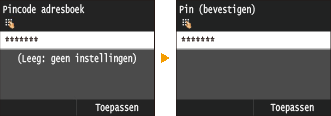

U kunt geen pincode registreren die alleen uit nullen bestaat, zoals "00" of "0000000".
U kunt een instelling van een pincode annuleren door de informatie die is ingevoerd in  weg te halen en te tikken op <Toepassen> terwijl de velden leeg zijn.
weg te halen en te tikken op <Toepassen> terwijl de velden leeg zijn.
 weg te halen en te tikken op <Toepassen> terwijl de velden leeg zijn.
weg te halen en te tikken op <Toepassen> terwijl de velden leeg zijn.
 |
|
Afgezien van het instellen van een pincode voor het adresboek, kunt u de beveiliging verder verbeteren door de volgende bewerkingen uit te voeren:
Beperkingen instellen voor het toevoegen van nieuwe bestemmingen, zie Beperkingen instellen voor beschikbare bestemmingen.
Faxen vanaf een computer uitschakelen, zie Faxen via de pc uitschakelen (MF729Cx / MF728Cdw / MF628Cw).
|